directx 12是微软推出的最新一代图形接口技术,能够大幅提升游戏运行效率与视觉效果。然而不少用户反映,尽管电脑硬件支持dx12,却仍无法正常启用。这类问题通常源于系统配置不当、驱动不兼容或关键组件缺失。本文提供一套完整且实用的解决方案,帮助你彻底解决dx12无法启用的困扰。

DX12仅兼容 Windows 10(1703版本及以上)以及 Windows 11。若系统版本过低,即便显卡支持也无法启用DX12。
操作方法:
按下 Win + R 键,输入 winver 并回车,查看当前系统信息。
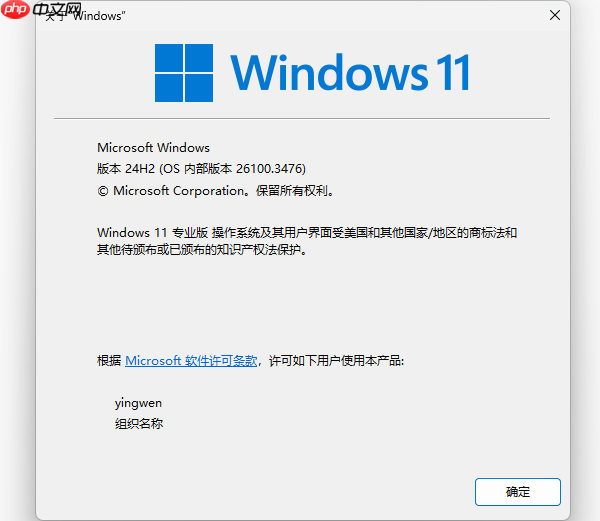
如版本低于1703,请前往【设置→更新与安全→Windows更新】中升级系统至最新版本。
显卡驱动若未适配DX12或版本陈旧,将导致功能异常或性能受限。
解决步骤:
使用“驱动人生”工具可一键检测并修复声卡、显卡等驱动问题,确保设备正常运行。
启动驱动人生后,点击“立即扫描”,系统将自动检测所有硬件驱动状态;
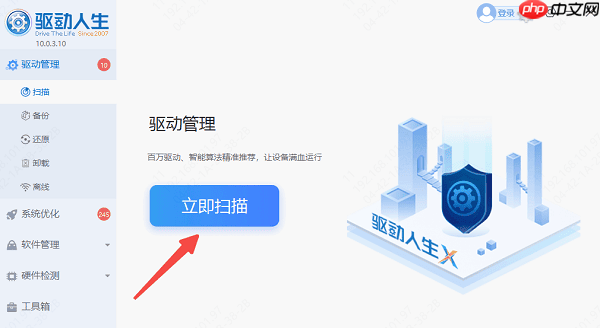
若发现显卡驱动需更新,直接点击“升级驱动”完成安装。
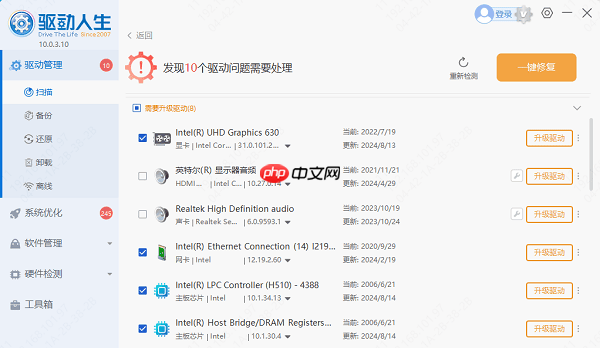
某些Windows功能未启用(如DirectPlay)可能影响DX12的正常调用。
操作流程:
进入【控制面板】→【程序】→【启用或关闭Windows功能】。
在【旧版组件】中勾选【DirectPlay】,确认后重启计算机。
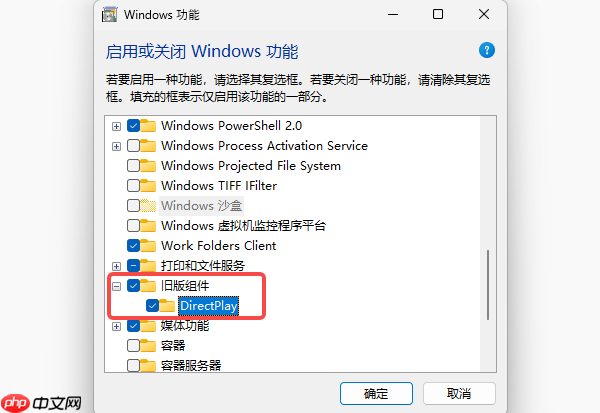
部分程序默认使用DX11模式,需手动切换至DX12以获得最佳性能。
常见设置方式:
Steam平台游戏:右键游戏→属性→启动选项,添加 -dx12 或 -force-d3d12 参数。
游戏内图形设置:在画面或渲染选项中,将图形API由DX11/Vulkan切换为DX12。
DirectX组件损坏或版本过低也会导致DX12无法运行。推荐使用专业修复工具“星空运行库修复大师”进行检测与修复。
具体操作:
安装并打开“星空运行库修复大师”,点击“点击扫描”按钮。
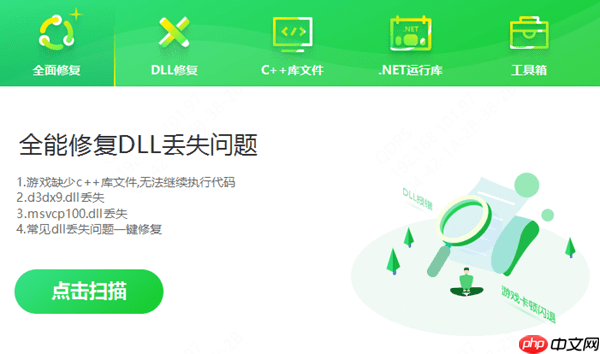
待系统完成扫描后,针对缺失或异常的运行库,点击“立即修复”自动修复。
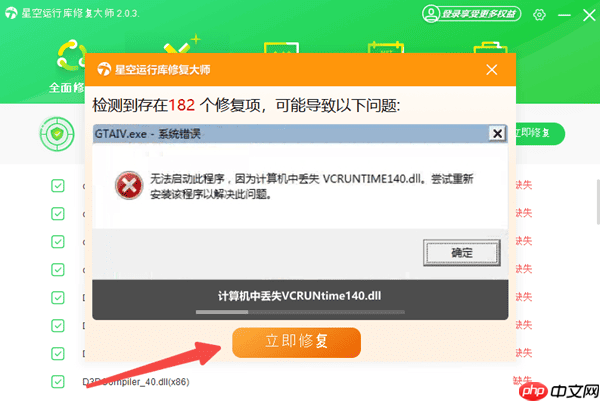
修复完成后重启电脑,再次尝试运行相关程序。
若前述方法均无效,可能是系统核心文件损坏所致。
处理方法:
提前备份重要数据,进入【设置→系统→恢复】→选择“重置此电脑”。
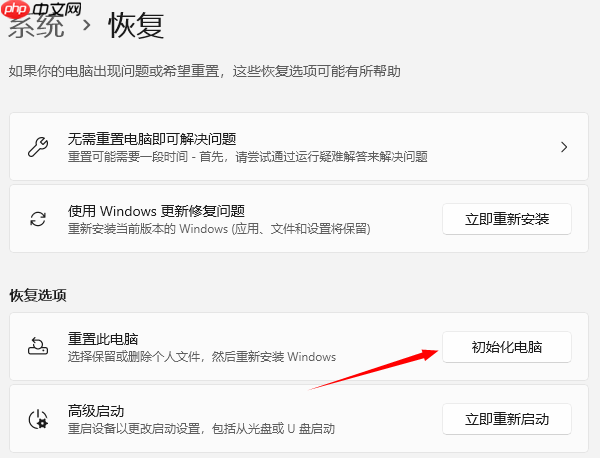
可根据需要选择“保留我的文件”或“删除所有内容”进行系统重置。
总结:DX12无法启用多由驱动问题、系统设置错误或运行库缺失引起。通过上述步骤逐一排查,基本可解决问题。对于显卡、网卡、蓝牙、声卡等驱动异常,推荐使用“驱动人生”进行全面检测与管理,支持驱动安装、备份、更新等功能,保障系统稳定运行。
以上就是电脑支持dx12但是用不了 dx12问题最全解决办法的详细内容,更多请关注php中文网其它相关文章!

每个人都需要一台速度更快、更稳定的 PC。随着时间的推移,垃圾文件、旧注册表数据和不必要的后台进程会占用资源并降低性能。幸运的是,许多工具可以让 Windows 保持平稳运行。




Copyright 2014-2025 https://www.php.cn/ All Rights Reserved | php.cn | 湘ICP备2023035733号